Đôi lúc bạn muốn xem một video YouTube lúc ngoại tuyến trên điện thoại mà không biết làm như thế nào? Đây cũng là điều mà không ít người dùng đang thắc mắc. Hãy cùng mình tìm hiểu về tất tần tật 7 cách tải video YouTube về điện thoại dành cho tất cả các dòng dưới đây để cùng thực hiện theo nhé.
Bạn đang đọc: Hướng dẫn 7 cách tải video YouTube về điện thoại đối với mọi dòng máy siêu nhanh chóng và dễ làm
Contents
- 1 1. Tại sao nên tải video YouTube về điện thoại?
- 2 2. Cách tải video YouTube về điện thoại không cần dùng phần mềm
- 3 2. Hướng dẫn tải video YouTube về điện thoại thông qua trang web
- 4 3. Cách tải video YouTube về điện thoại bằng các ứng dụng
- 5 4. Tip để tải video YouTube về điện thoại với tốc độ nhanh x2 lần cực đơn giản
- 6 5. Tổng kết
1. Tại sao nên tải video YouTube về điện thoại?
Trước hết, mình sẽ cho mọi người thấy được các lợi ích của việc tải video YouTube về điện thoại ngay sau đây:
- Tiết kiệm dung lượng dữ liệu và giảm tải cho mạng trên các thiết bị.
- Xem được các video mình thích khi cần lúc ngoại tuyến ở mọi lúc mọi nơi.
2. Cách tải video YouTube về điện thoại không cần dùng phần mềm
Đây được xem là cách tải video YouTube về điện thoại tiện lợi nhất bởi bạn không cần dùng tới phần mềm gì khác. Hơn thế nữa, cách làm cũng là không quá rườm rà mà chỉ mất vài phút. Cùng xem ngay những bước làm dưới đây nhé.
2.1. Tải video YouTube về điện thoại trực tiếp
Để có thể tải video YouTube về điện thoại trực tiếp mà không cần tới ứng dụng hỗ trợ nào, mọi người hãy làm theo thủ thuật ở dưới cùng mình:
Bước 1: Trước tiên, các bạn hãy tải ứng dụng YouTube về máy của mình.
Bước 2: Khởi chạy app YouTube vừa mới download > Tiến hành đăng nhập vào tài khoản Google Account của mình để bắt đầu tải video YouTube về điện thoại.
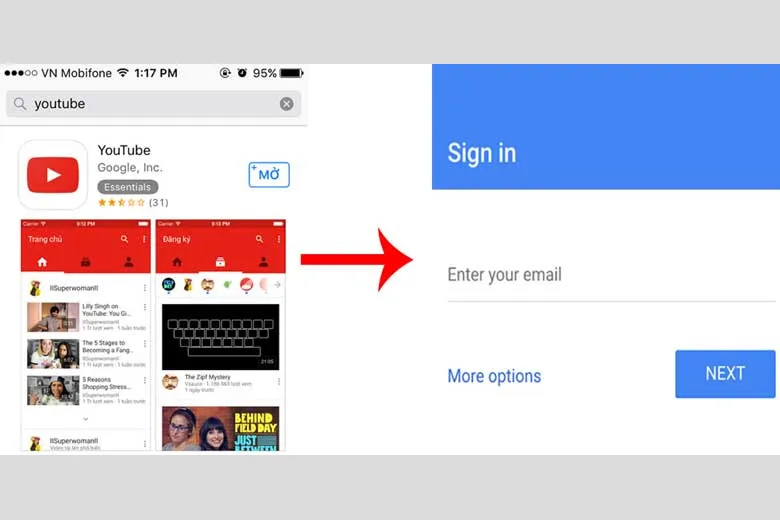
Bước 3: Tiếp theo, mọi người mở lên video mà mình cần tải > Bấm chọn vào nút có biểu tượng Download được đặt ngay phía dưới video > Thiết lập độ phân giải mà bạn mong muốn để tải. Tiếp theo, bấm vào nút OK để xác nhận là hoàn tất.
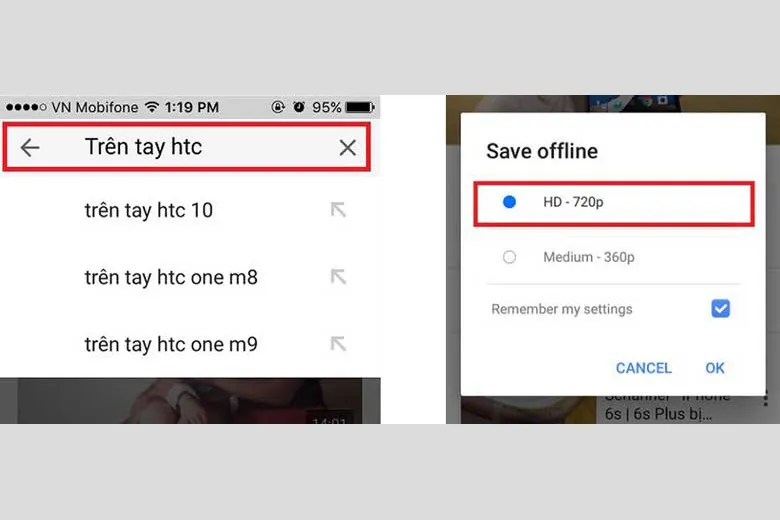
Lưu ý:
- Người dùng chỉ có thể được phép tải về một vài video YouTube xuống để xem ngoại tuyến.
- Mọi người hãy truy cập vào phần Video đã lưu nằm ở tab cá nhân để theo dõi quá trình tải về video mình cần.
2.2. Tải video YouTube về điện thoại bằng cách đăng ký YouTube Premium
Hiện tại YouTube Premium đã có thể được dùng tại Việt Nam. Chính vì thế, đây chính là một cách tải video youTube về điện thoại khá hay mà bạn có thể áp dụng. Hãy cùng xem các bước ở dưới và làm theo nhé:
Bước 1: Bạn mở trình duyệt Chrome máy tính lên > Tìm và cài đặt thêm extension Hola Free VPN > Nhấn nút Add to Chrome.
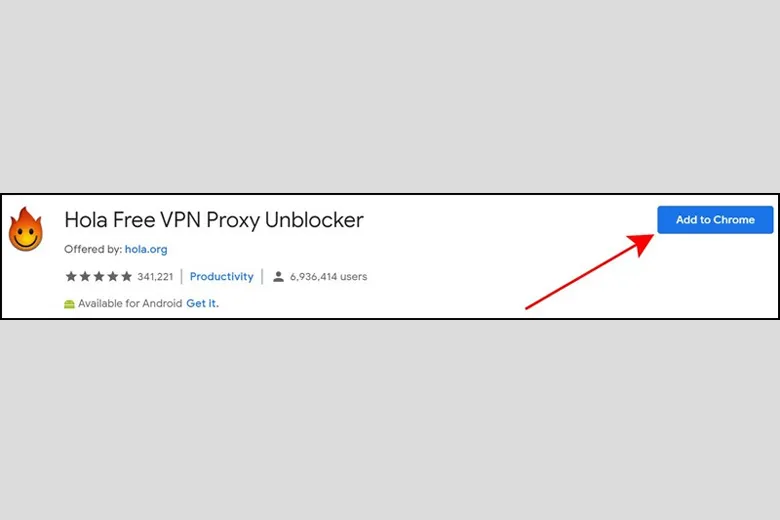
Bước 2: Khi đã cài thành công extension, chúng ta click chọn biểu tượng có hình ngọn lửa được đặt tại thanh công cụ trình duyệt web > Bấm nút Unblock.
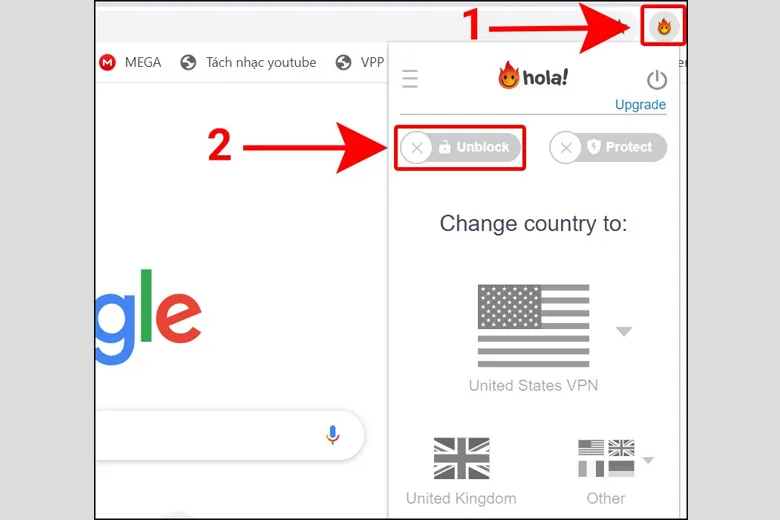
Bước 3: Tiếp theo, mọi người mở lên trang đăng ký YouTube Premium tại đây > Chọn phần TRY IT FREE.
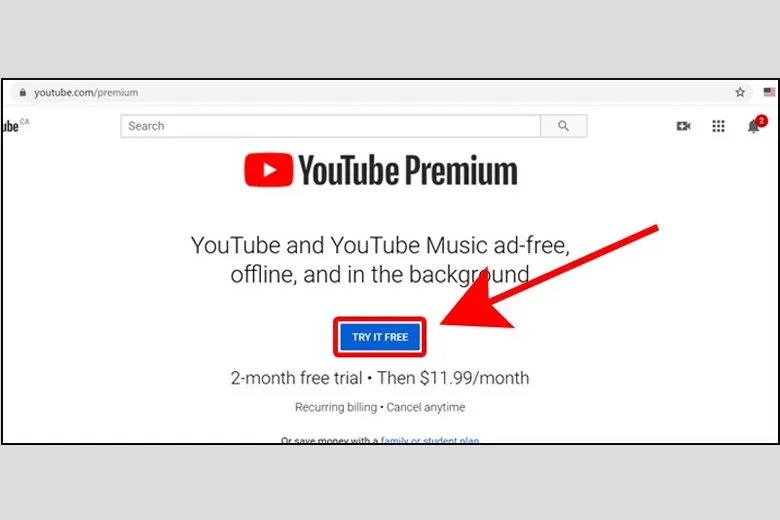
Bước 4: Kế tiếp, hệ thống YouTube yêu cầu chúng ta đăng nhập tài khoản Gmail để có thể đăng ký gói YouTube Premium.
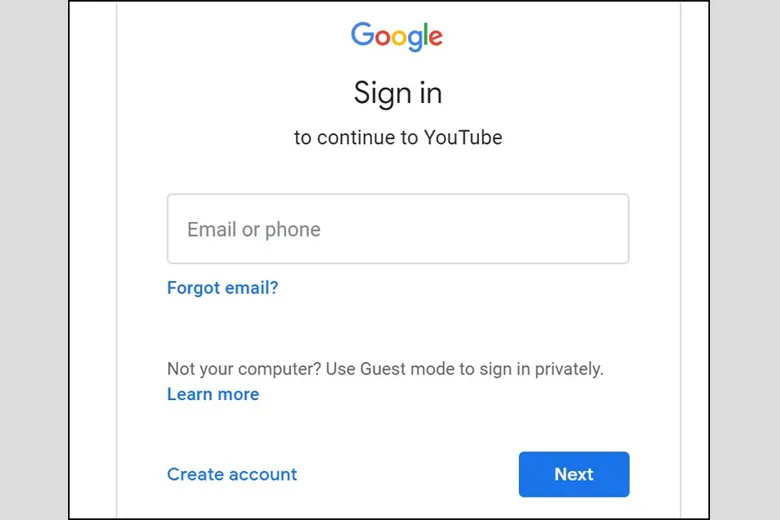
Bước 5: Sau đó, các bạn chọn thẻ Visa, Master Card hoặc PayPal làm hình thức thanh toán > Nhập những thông tin chi tiết của thẻ vào > Bấm tiếp vào mục Start 2-month trial là đã đăng ký YouTube Premium xong để chuẩn bị tải video YouTube về điện thoại.
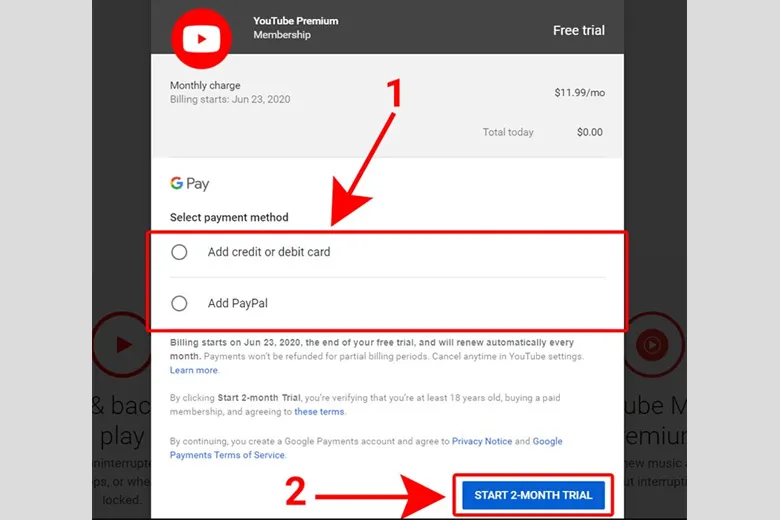
Lưu ý: Người dùng được trải nghiệm dịch vụ YouTube Premium 2 tháng đầu hoàn toàn miễn phí. Kể từ tháng thứ 3 thì bạn cần phải trả phí mỗi tháng nếu muôn dùng tiếp gói cao cấp này.
Bước 6: Tiếp đến, bạn hãy mở ứng dụng YouTube trên điện thoại của mình > Đăng nhập vào tài khoản đã có sẵn dịch vụ YouTube Premium lúc nãy > Mở video cần tải xuống lên > Nhấn vào mục Tải xuống > Chọn chất lượng video mình cần > Bấm vào OK là đã hoàn tất tải video YouTube về điện thoại mà không cần bất cứ phần mềm nào khác rồi đấy!
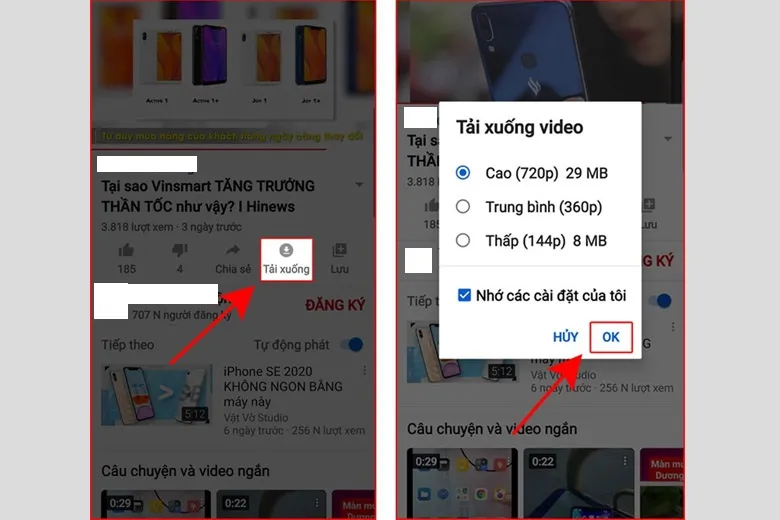
2. Hướng dẫn tải video YouTube về điện thoại thông qua trang web
Nếu bạn tải video YouTube về điện thoại trên các website hiện nay, chúng ta cũng không cần dùng tới phần mềm mà thời gian thao tác cũng là cực nhanh. Dưới đây là chi tiết cách làm cho các bạn:
2.1. Công cụ y2mate.com
Để tải video YouTube về điện thoại bằng website y2mate.com, các bạn hãy làm theo các bước dưới cùng mình nhé:
Bước 1: Đầu tiên, mọi người mở lên ứng dụng YouTube đã được cài trên máy > Mở video cần tải về > Bấm chọn nút Chia sẻ > Chọn vào Sao chép liên kết.
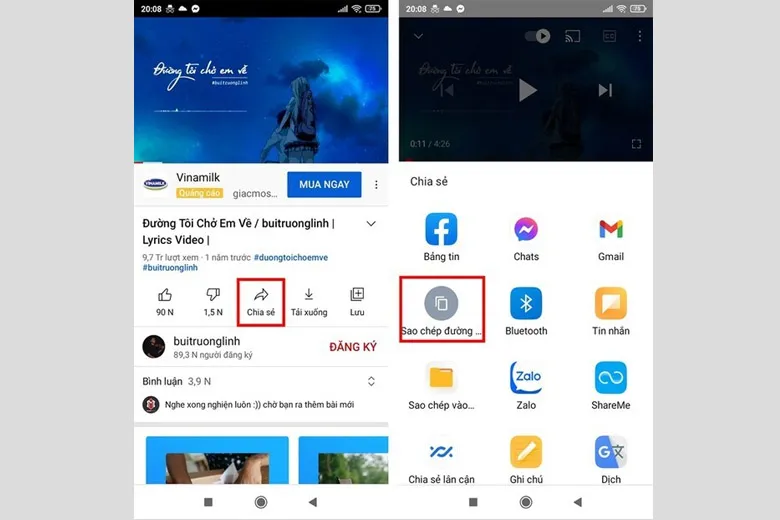
Bước 2: Tiếp đến, chúng ta truy cập vào website y2mate.com > Dán liên kết YouTube cần tải vào ô trống > Lựa chọn độ phân giải đúng nhu cầu > Bấm vào Tải về.
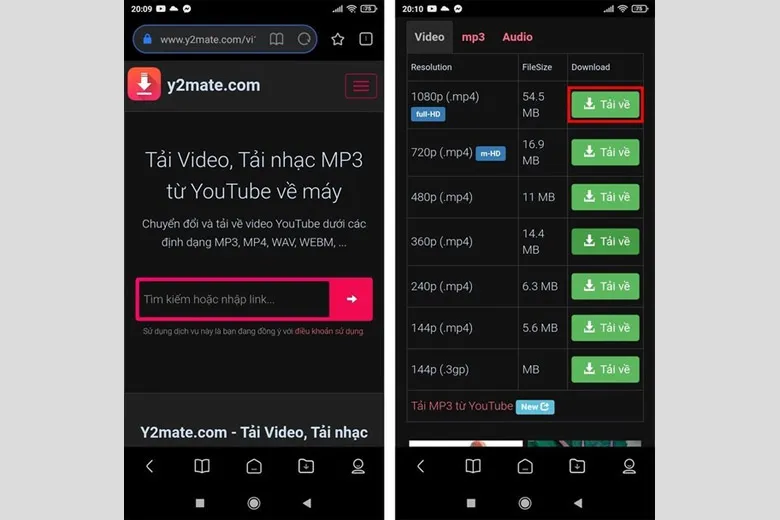
Bước 3: Kế tiếp, mọi người nhấn chọn Download.mp4 > Bấm nút Tải xuống là hoàn thành.
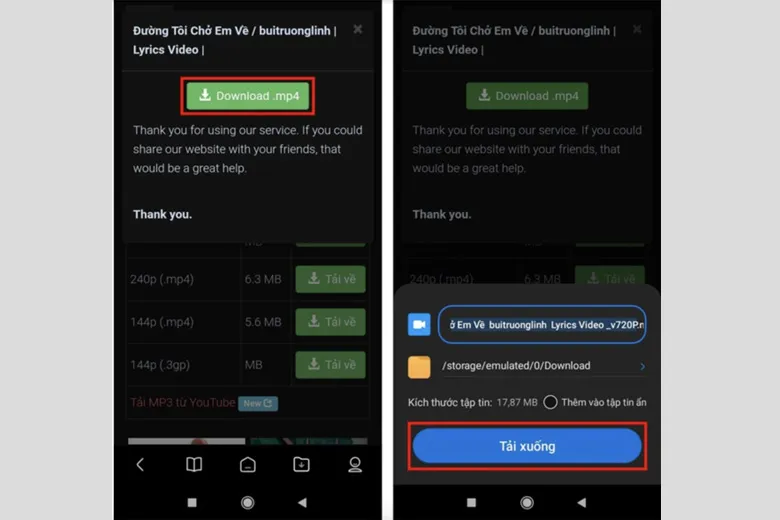
Các video bạn tải từ YouTube xuống được lưu trong phần Tệp và đã sẵn sàng để bạn xem hoặc chia sẻ bất cứ lúc nào.
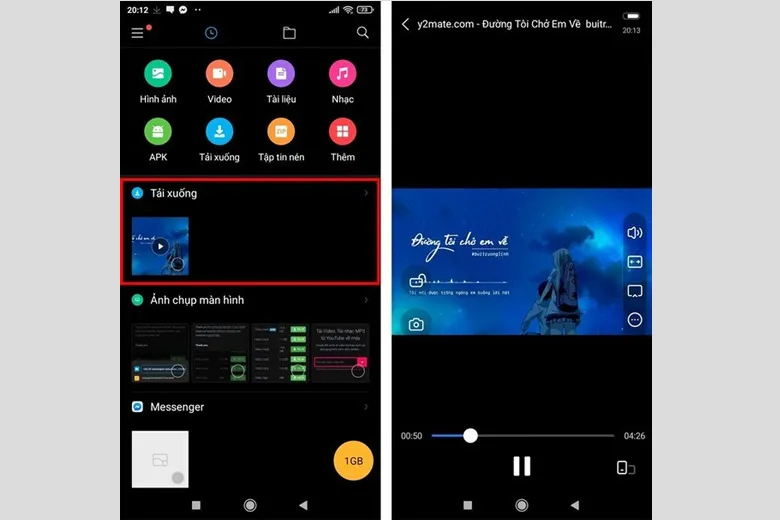
2.2. Dùng website savefrom.net
Đây cũng là một web khá nổi bật được nhiều người dùng để tải video YouTube về điện thoại. Dưới đây là các bước làm dành cho bạn:
Bước 1: Mở ứng dụng YouTube lên > Mở video muốn tải về. Tiếp theo, bạn chọn vào nút Chia sẻ > Chọn Sao chép đường dẫn của video mà bạn muốn tải.
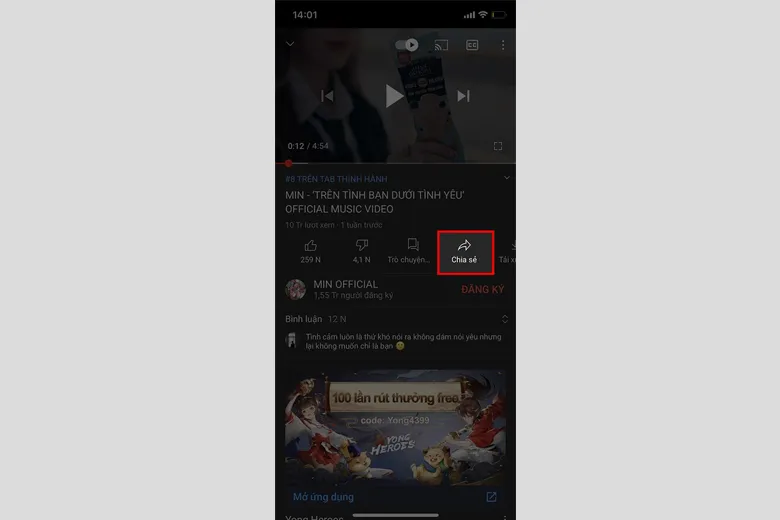
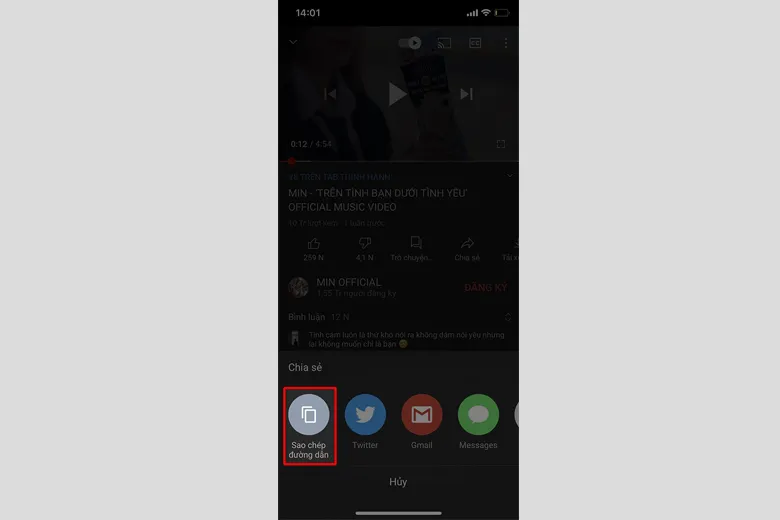
Bước 2: Tiếp đến, chúng ta mở trình duyệt web rồi mở lên đường link sau đây: https://vi.savefrom.net/.
Tìm hiểu thêm: Các bước xoá lịch sử tìm kiếm Zalo trên điện thoại và máy tính
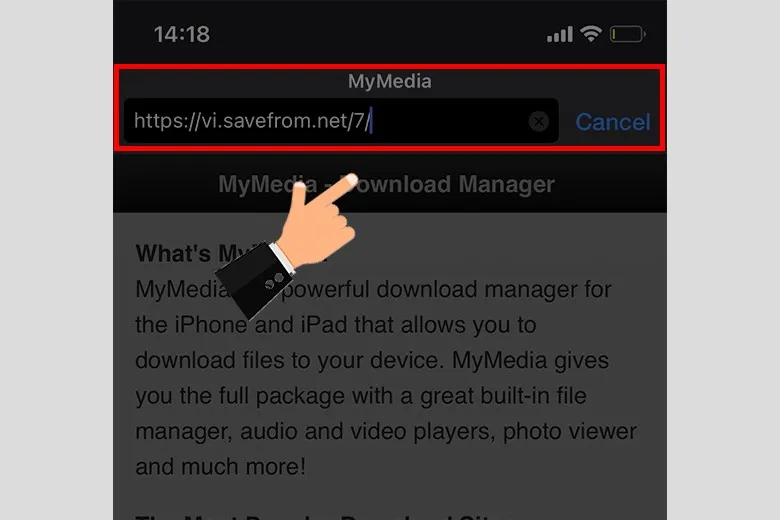
Bước 3: Dán liên kết video đã sao chép ở trên vào > Bấm nút Tải về.
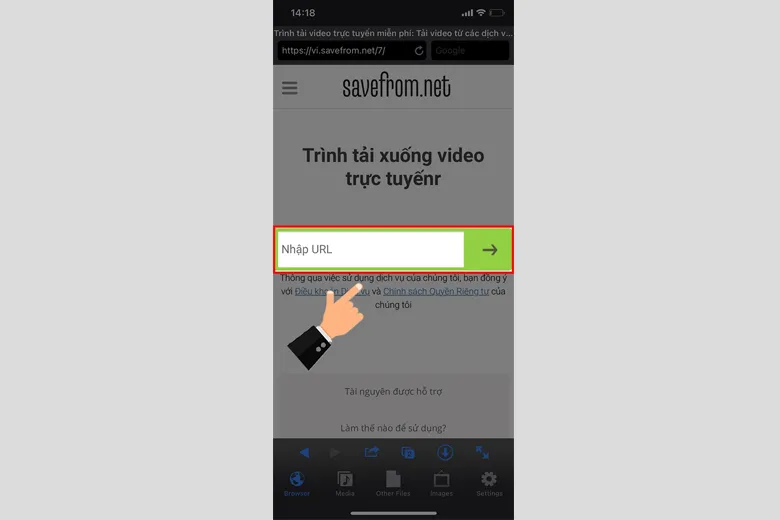
Lưu ý: Mọi người có thể chọn được chất lượng video mình muốn tải về dựa trên độ phân giải hiển thị để thích hợp với nhu cầu của mình hơn.
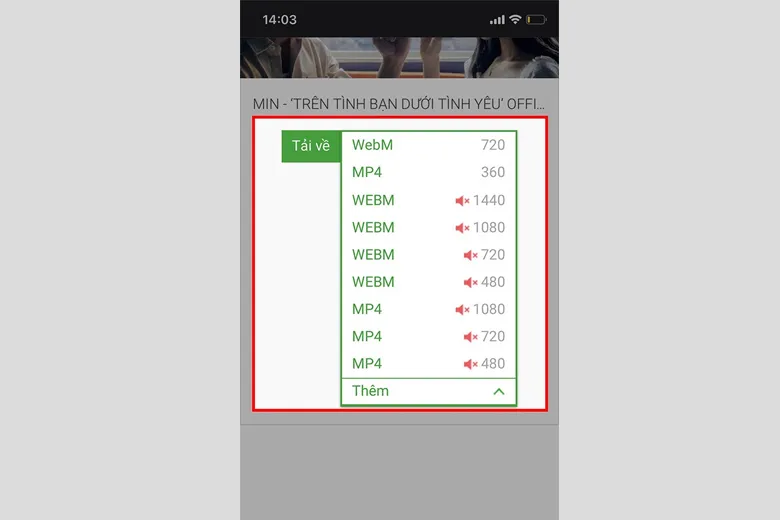
Bước 5: Sau đó, mọi người chọn download file > Nhấn chọn vào nút Play là xem được video vừa tải ngoại tuyến là xong.
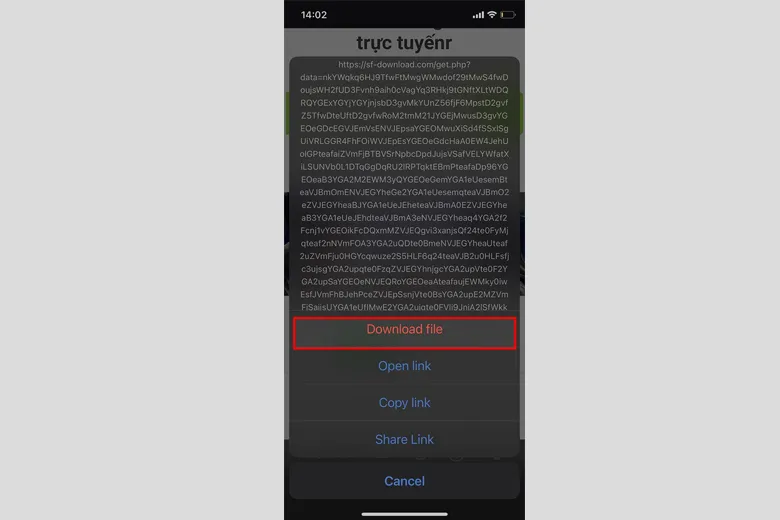

3. Cách tải video YouTube về điện thoại bằng các ứng dụng
Ngoài những mẹo ở trên, chúng ta vẫn có thể dùng những phần mềm bên thứ 3 để dễ dàng tải video YouTube về điện thoại với chất lượng cao. Đừng bỏ lỡ các bước làm dưới đây cùng mình:
3.1. Dùng YouTube Vanced tải video về điện thoại Android
Đây là cách tải video YouTube về điện thoại dành riêng cho các máy dùng hệ điều hành Android. Bên dưới là chi tiết các bước làm cho bạn:
Bước 1: Truy cập vào website: https://vanced.app/ và cài đặt Vanced Manager lên thiết bị.
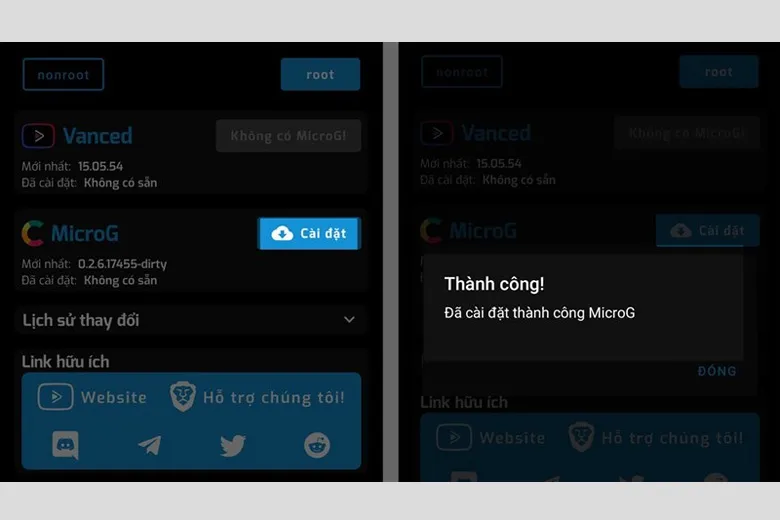
Bước 2: Sau đó, khởi động YouTube Vanced lên > Tìm và chọn video bạn cần tải về.
Bước 3: Bạn hãy chọn phần Tải xuống > Chọn độ phân giải theo đúng nhu cầu mình muốn > Nhấn nút OK để tải xuống video.
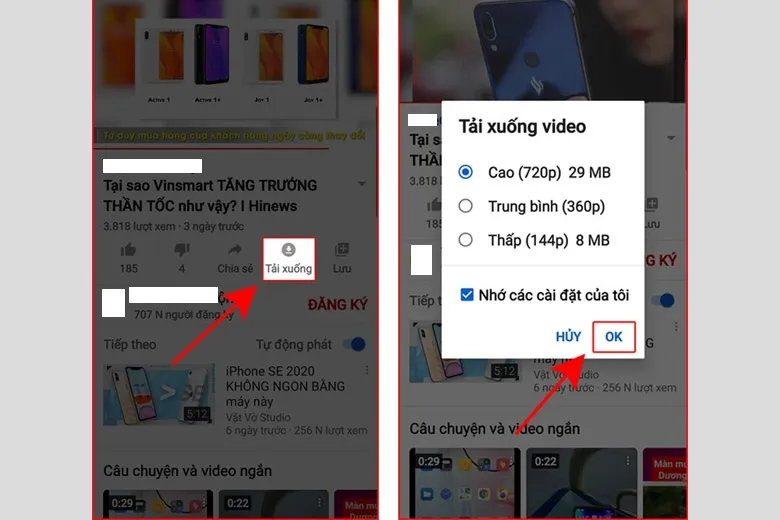
Bước 4: Kế tiếp, chúng ta nhấn nút Thư viện được đặt ở bên phải phía dưới màn hình > Nhấn vào phần Video tải xuống > Kiểm tra lại video mình cần tải đã xuất hiện tại đây hay chưa là đã xong.
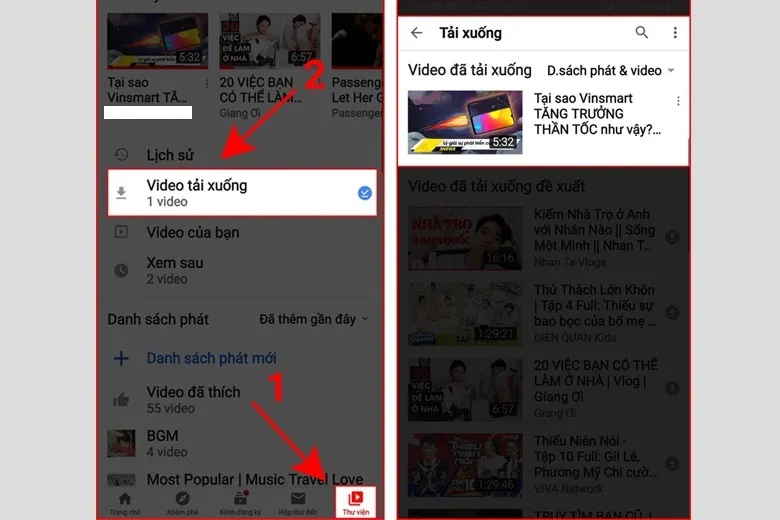
3.2. Tải video YouTube về điện thoại iPhone bằng phần mềm Jungle
Jungle là một ứng dụng có chức năng quản lý các tệp trên điện thoại. Hơn thế nữa, phần mềm còn hỗ trợ chúng ta khả năng vào được tất cả trình duyệt và thậm chí là cả những video có bản quyền thuộc YouTube. Cùng xem ngay cách tải video YouTube về điện thoại iPhone với các bước bên dưới cùng mình:
Bước 1: Đầu tiên, mọi người lấy iPhone download về app Jungle. Sau đó, hãy mở video YouTube chúng ta cần tải > Nhấn vào nút có biểu tượng Chia sẻ.
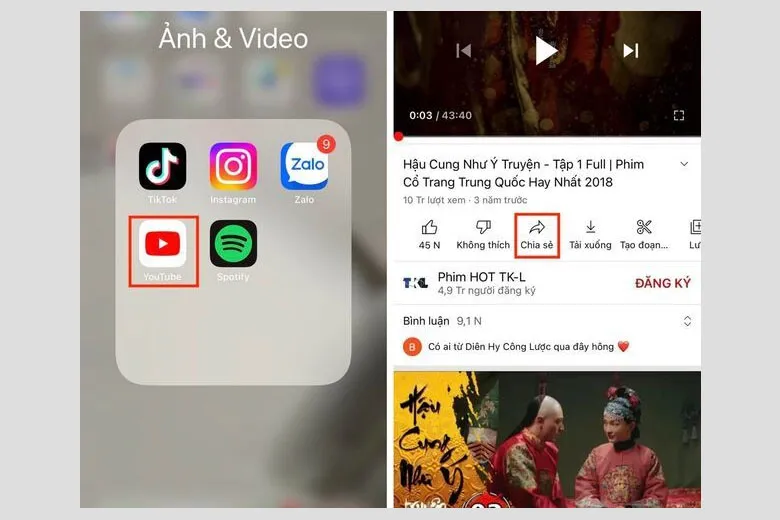
Bước 2: Tiếp đến, chúng ta bấm chọn Sao chép đường dẫn rồi trở ra màn hình chính thiết bị để mở app vừa tải lên.
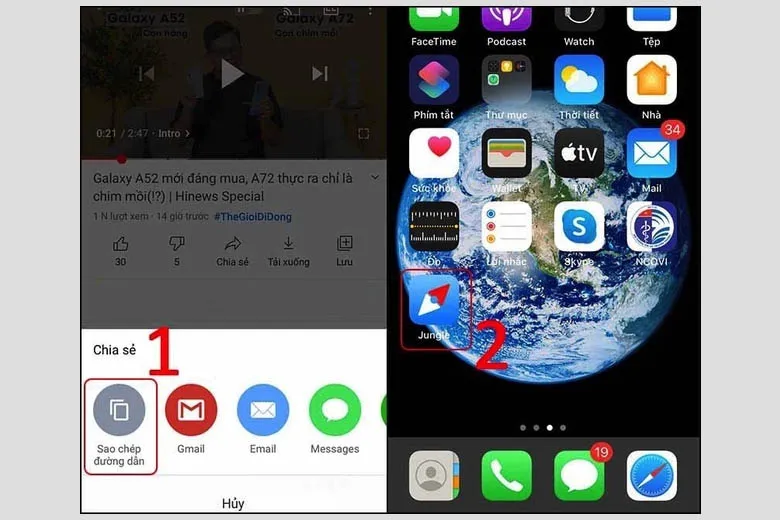
Bước 3: Sau đó, chúng ta dán đường dẫn đó tại thanh tìm kiếm > Bấm chọn nút mũi tên tải về nằm ở phía bên phải.
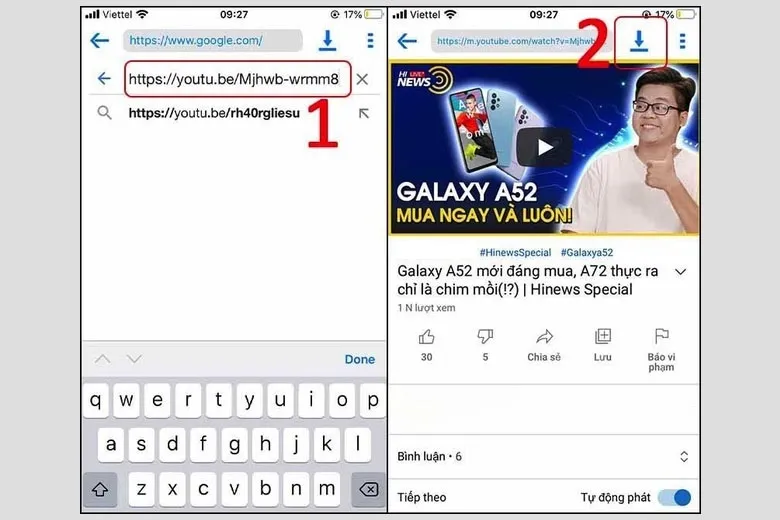
Bước 4: Mọi người chọn phần Download để thấy được tốc độ tải video. Khi quá trình tải đã xong, hệ thống sẽ hiện ra như hình dưới đây. Lúc này, chúng ta chỉ cần chọn biểu tượng Home là xem được video đúng như mong muốn.
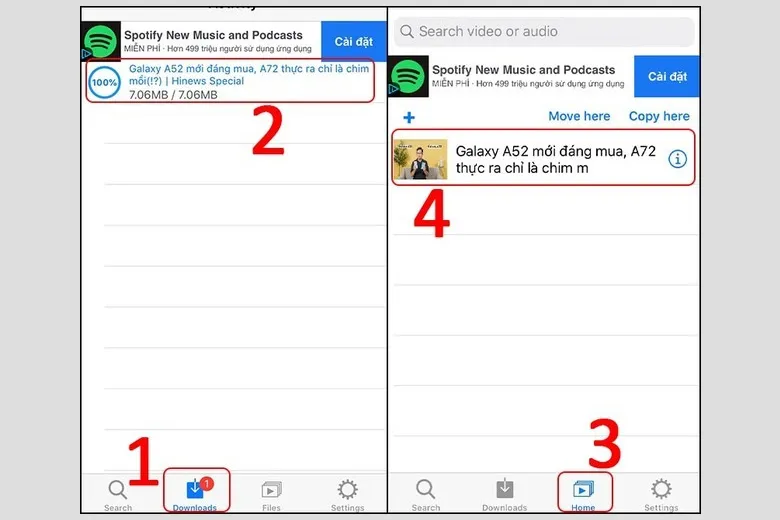
Xem thêm: 4+ Cách tải video trên Youtube về iPhone đơn giản thành công 100%
4. Tip để tải video YouTube về điện thoại với tốc độ nhanh x2 lần cực đơn giản
Để có thể tải video YouTube về điện thoại với độ nhanh x2 thì chúng ta thêm vào “X2” trong link YouTube. Dưới đây là các bước làm mình dành cho bạn:
Bước 1: Mở lên video YouTube bạn cần download về điện thoại bằng trình duyệt web thiết bị.
Bước 2: Chúng ta chèn thêm vào “X2” tại link video nằm ngay sau chữ “youtube” > Chọn Enter.
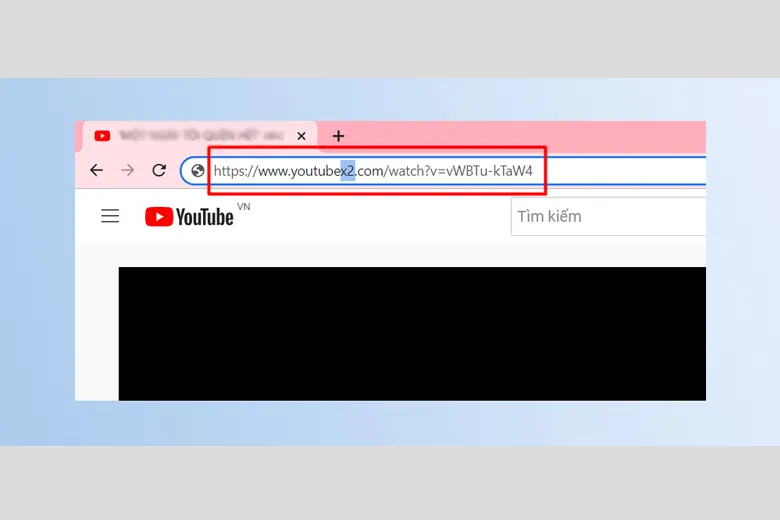
Bước 3: Khi đó, chúng ta được chuyển hướng tới website Ytop1.com. Chúng ta chọn vào chất lượng video mình cần tải về > Nhấn nút Download Video là hoàn thành.
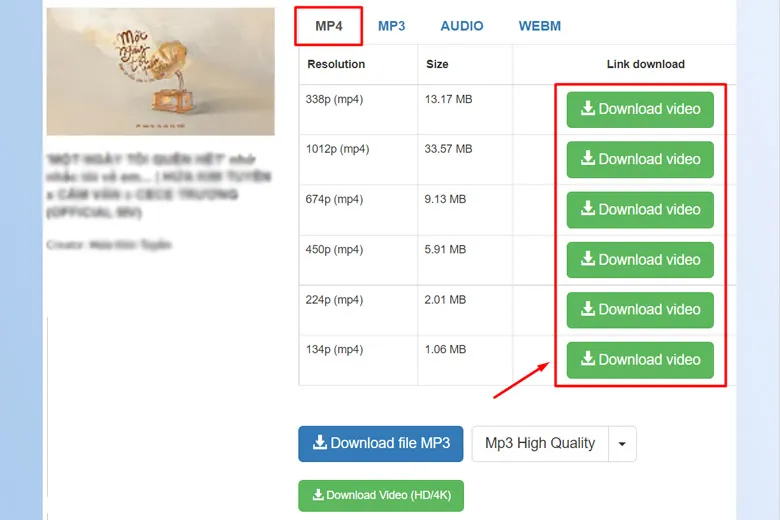
>>>>>Xem thêm: Jailbreak là gì? Có nên Jailbreak cho iPhone, iPad thời điểm này?
5. Tổng kết
Hy vọng bài viết 7 cách tải video YouTube về điện thoại mọi dòng cực đơn giản ở trên cũng giúp cho các bạn có thể tận hưởng những video trong lúc rảnh rỗi mà không cần mạng. Chúc bạn thực hiện thành công nhé.
Đừng quên liên tục dõi theo trang Dchannel thuộc hệ thống cửa hàng Suachuadienthoai.edu.vn để cập nhật mọi thứ mới nhất về công nghệ hiện tại. Mình muốn gửi lời cám ơn rất nhiều tới mọi người vì đã bỏ chút thời gian quý báu đọc bài viết này.
Hãy khám phá những sản phẩm công nghệ chính hãng chính thống chất lượng cao và được “CHUYỂN GIAO GIÁ TRỊ VƯỢT TRỘI” chỉ có tại Suachuadienthoai.edu.vn. Đừng bỏ lỡ cơ hội săn hàng loạt ưu đãi độc quyền và giá sốc chưa từng có với số lượng có hạn đang chờ đón bạn. Với một bộ sưu tập sản phẩm phong phú trong mọi phân khúc cùng không gian trải nghiệm đẳng cấp, quá trình mua sắm tại Suachuadienthoai.edu.vn bảo đảm đem đến cho khách hàng cảm giác hài lòng nhất.
